Cette version met surtout l’accent sur de nouvelles fonctionnalités de l’appli et des améliorations. On a fait une évaluation interne et on est d’accord pour dire que cette version n’a eu aucun impact sur la sécurité clinique.
Les fonctions admin ne sont plus réservées au portail. Pour que 3T soit encore plus portable qu’avant, tu peux maintenant accéder à une sous-section des fonctionnalités admin directement dans l’appli.
Pour accéder à l’espace admin dans l’appli, va dans la section Plus et appuie sur le bouton « Espace admin ». Il te sera demandé de rentrer ton mot de passe – c’est le même que celui que tu utilises pour accéder à la partie admin du portail. Le code VisiBlu est découpé en trois parties qui suivent le format affiché sur le livret de formation VisiBlu que chaque apprenant va recevoir.
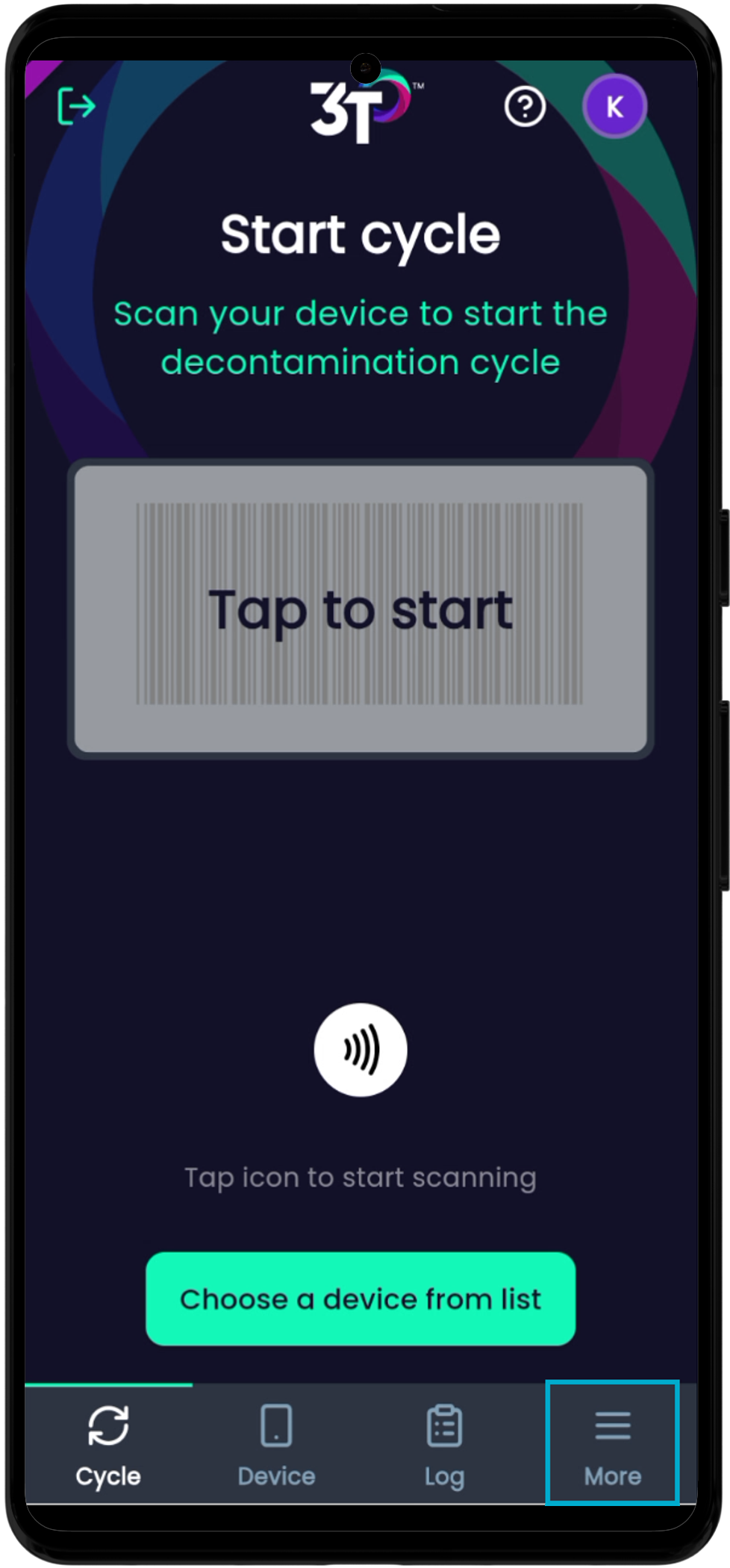
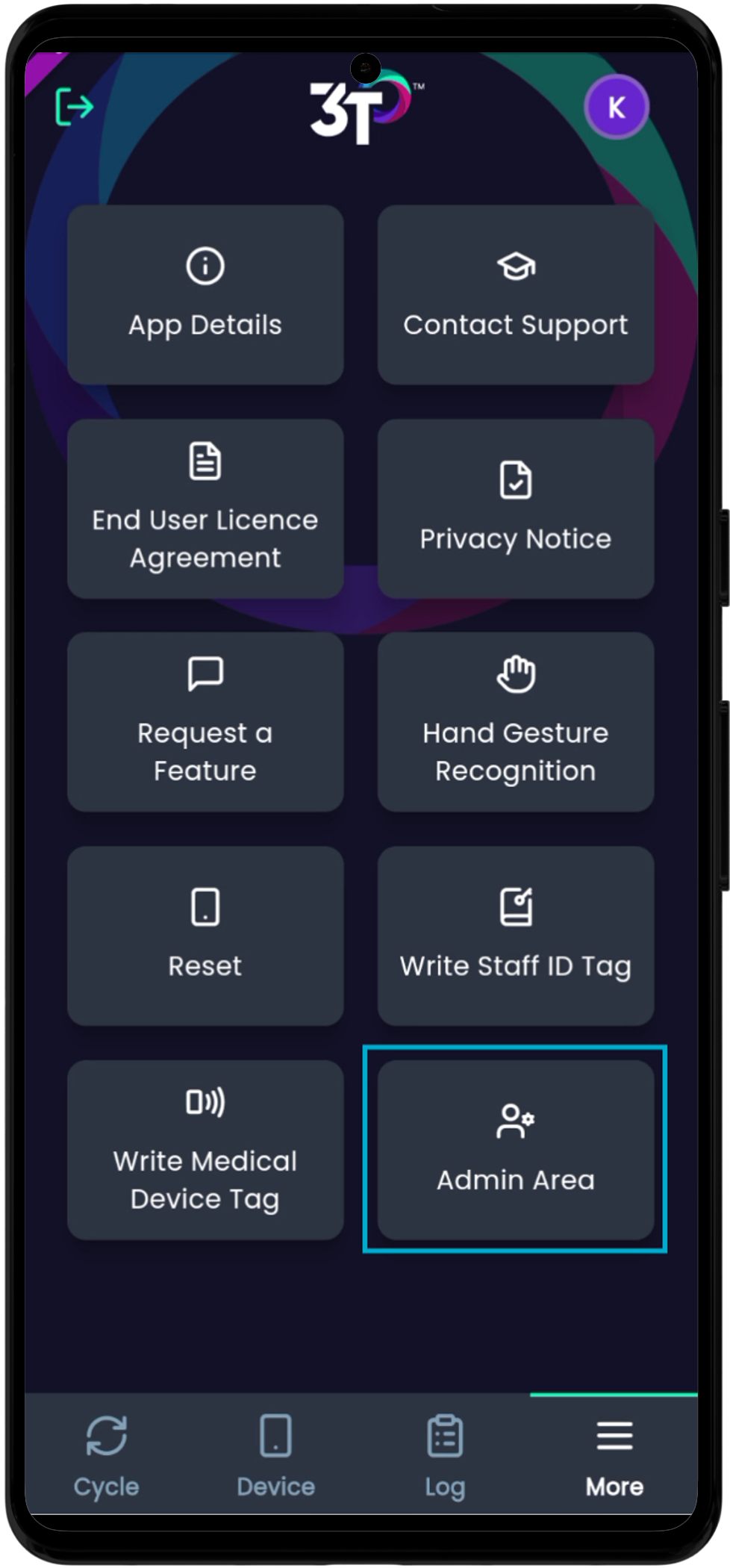
Si tu as bien entré, tu vas arriver sur le menu admin, avec Réglages cliniques, Appareils médicaux, Téléphones et Utilisateurs.
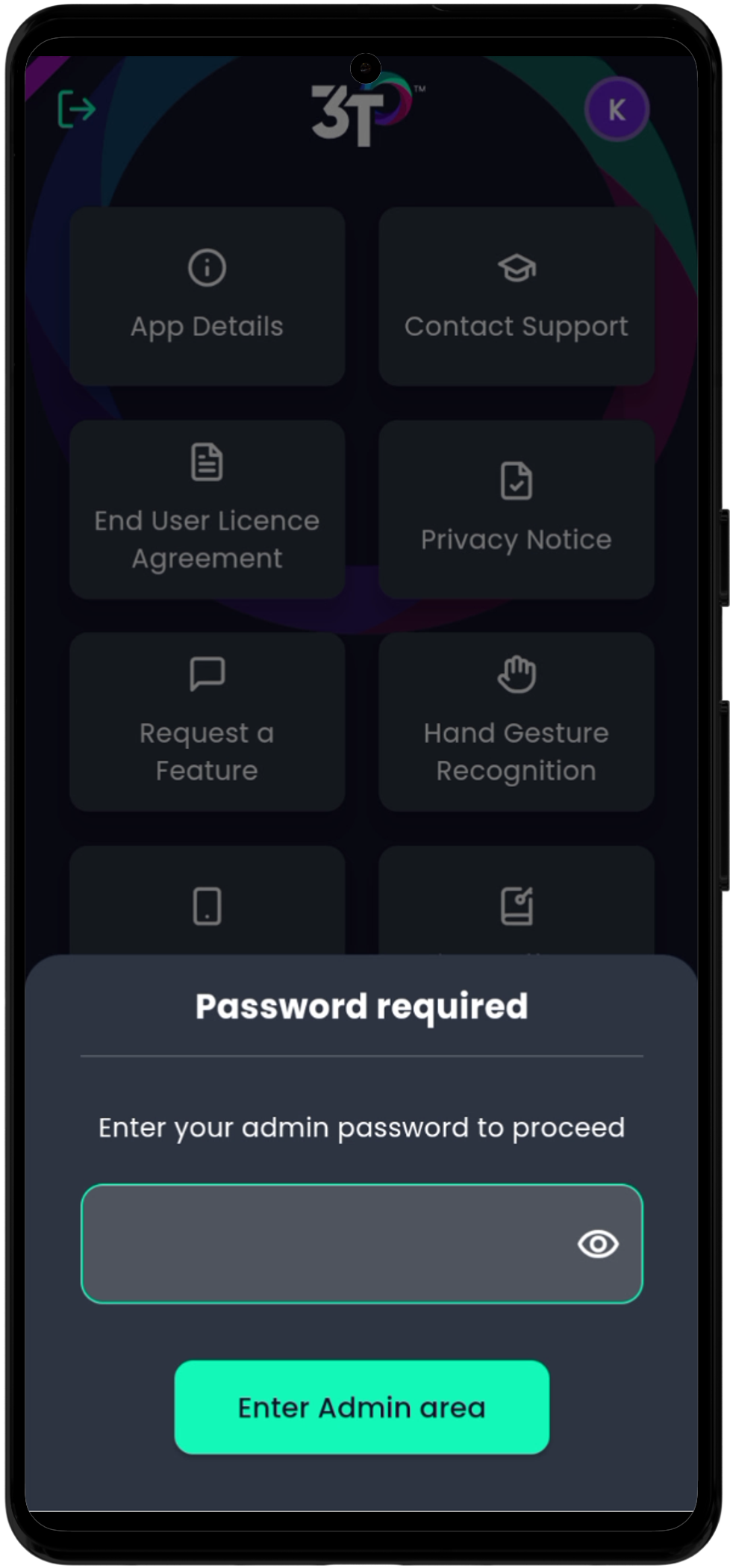
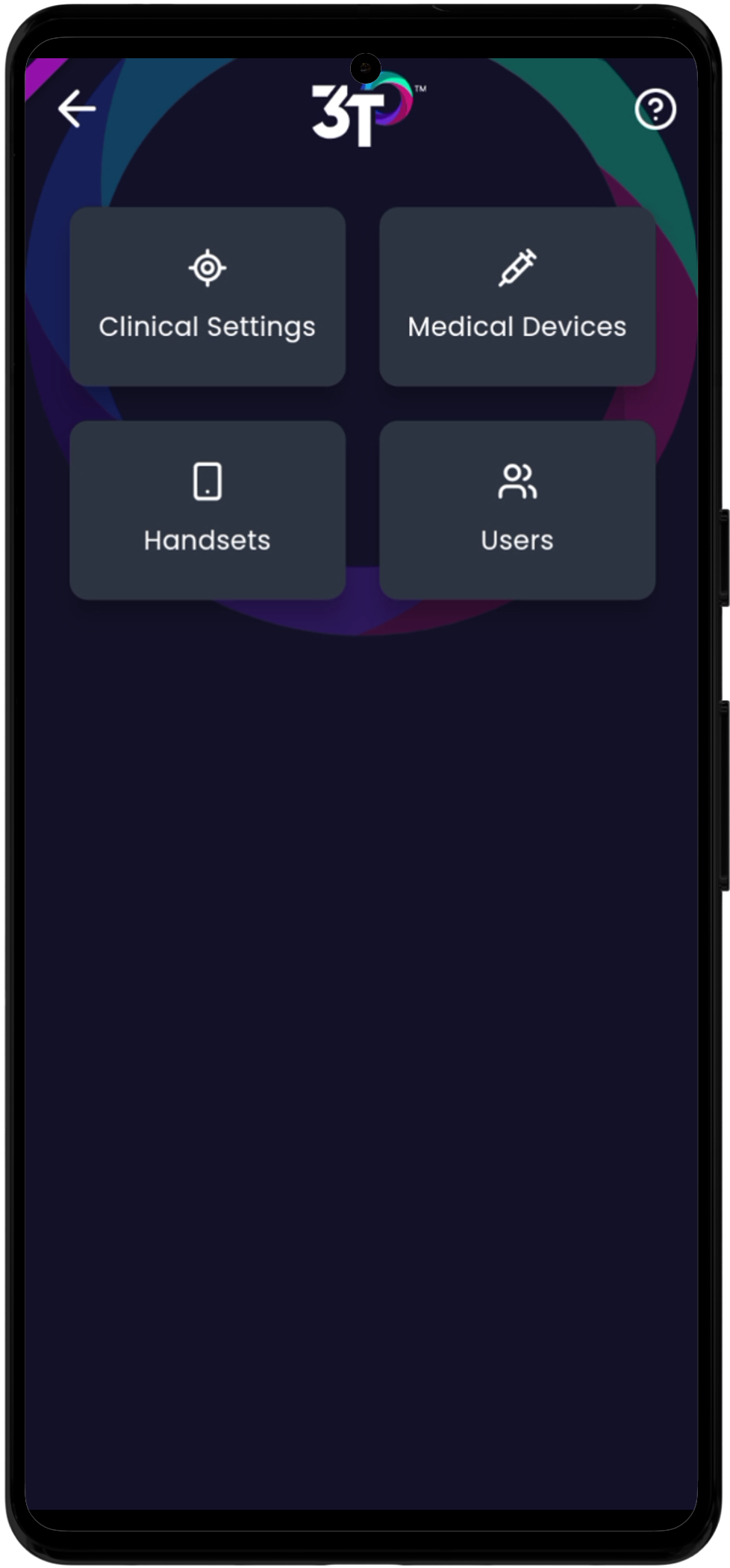
Le nom de tous les réglages cliniques actifs dans l'organisation où tu es connecté s'affichera après avoir cliqué sur le bouton du menu correspondant. Tu peux utiliser le bouton pour passer à la vue des réglages cliniques archivés et revenir.
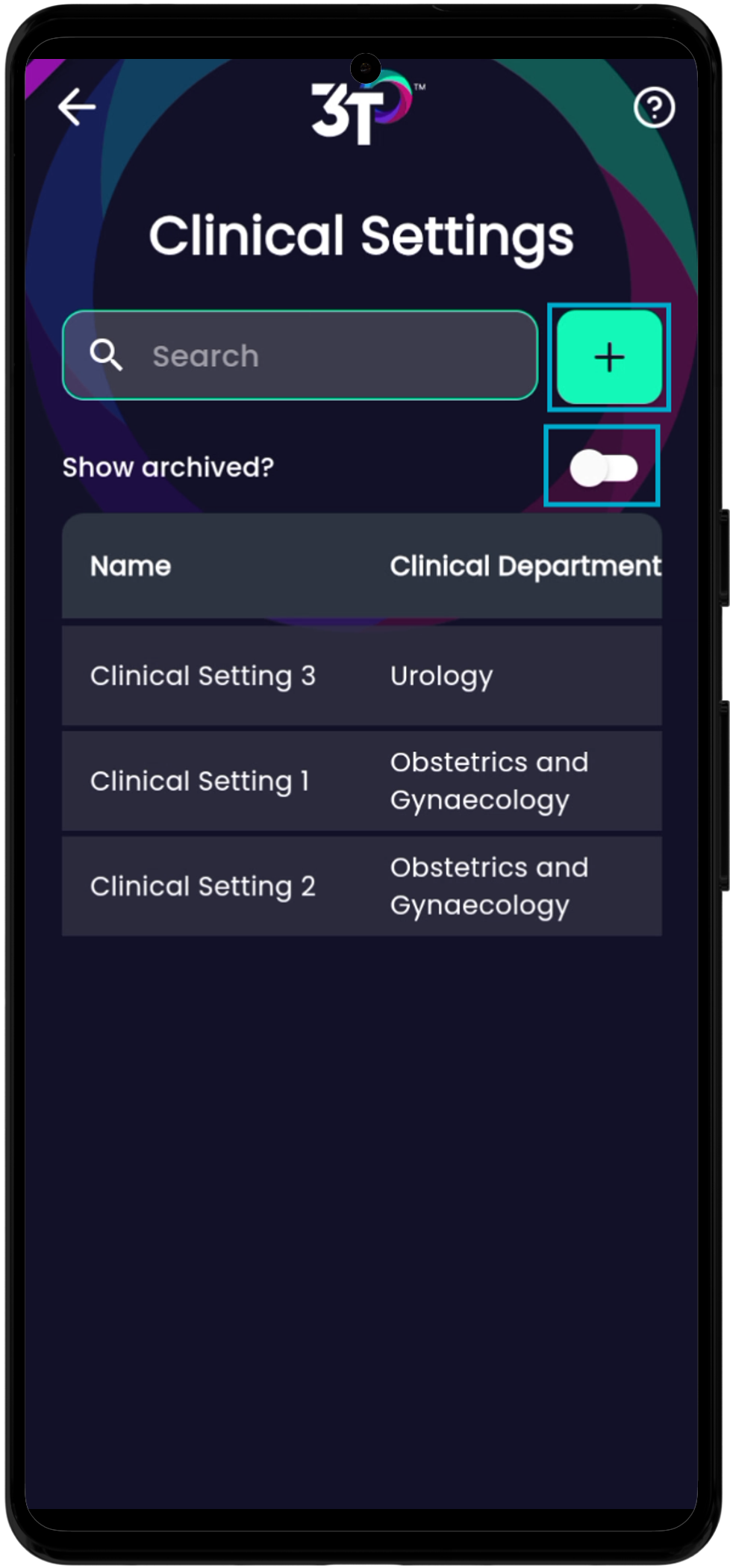
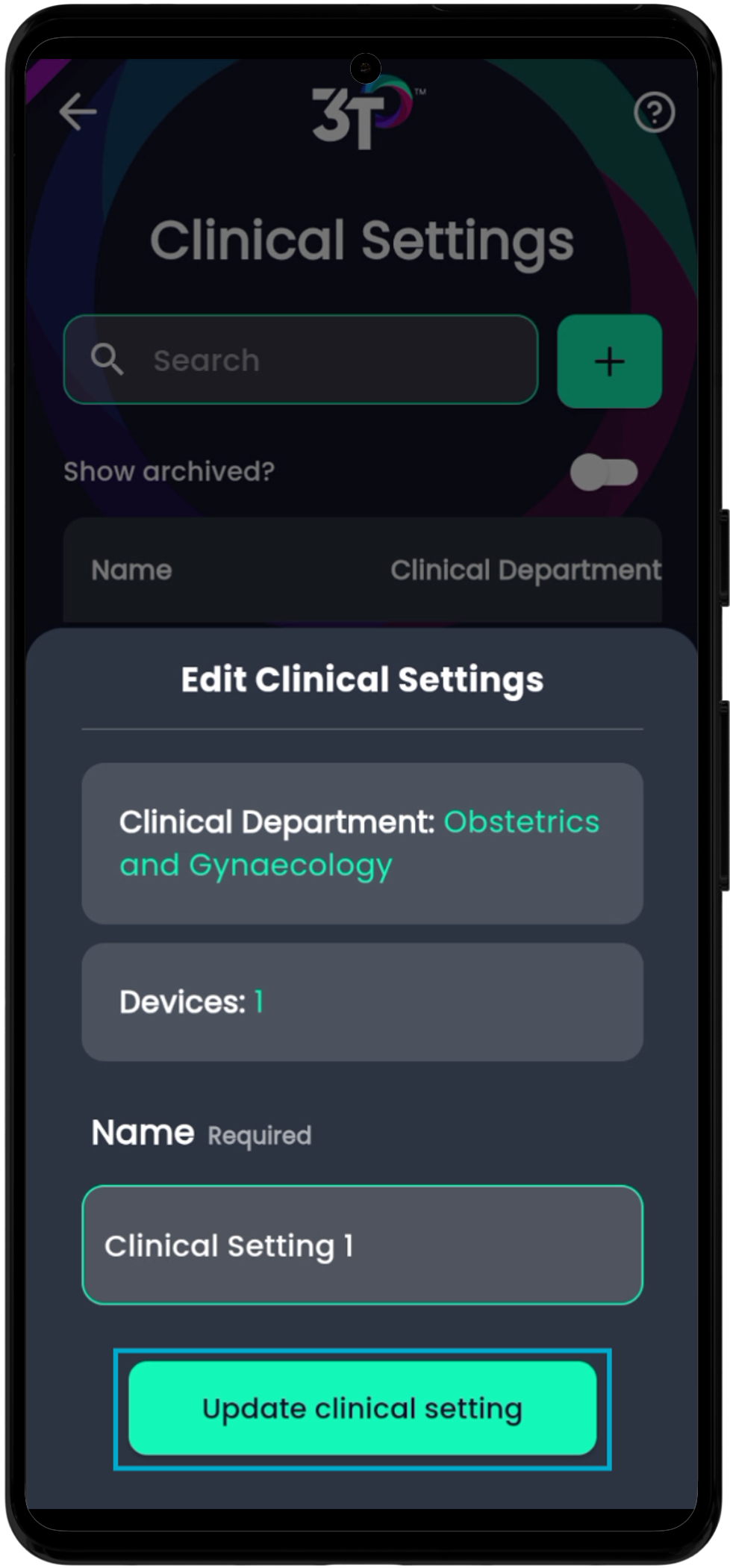
D'après le portail, tu ne peux pas changer le département, mais le nom du Lieu clinique oui. Pour ça, il te suffit de taper sur le Lieu clinique, de modifier le nom puis d’appuyer sur « Mettre à jour le lieu clinique ».
Tu peux aussi créer de nouveaux Lieux cliniques ici – le département et le nom du Lieu clinique sont obligatoires. Il faut juste cliquer sur le « + » et mettre les infos demandées.
Appareils médicaux
Les étiquettes de tous les dispositifs médicaux dans l’organisation dans laquelle tu es connecté seront affichées par ordre alphabétique après avoir tapé sur le bouton du menu concerné. Tu peux aussi changer la vue pour voir les dispositifs médicaux archivés.
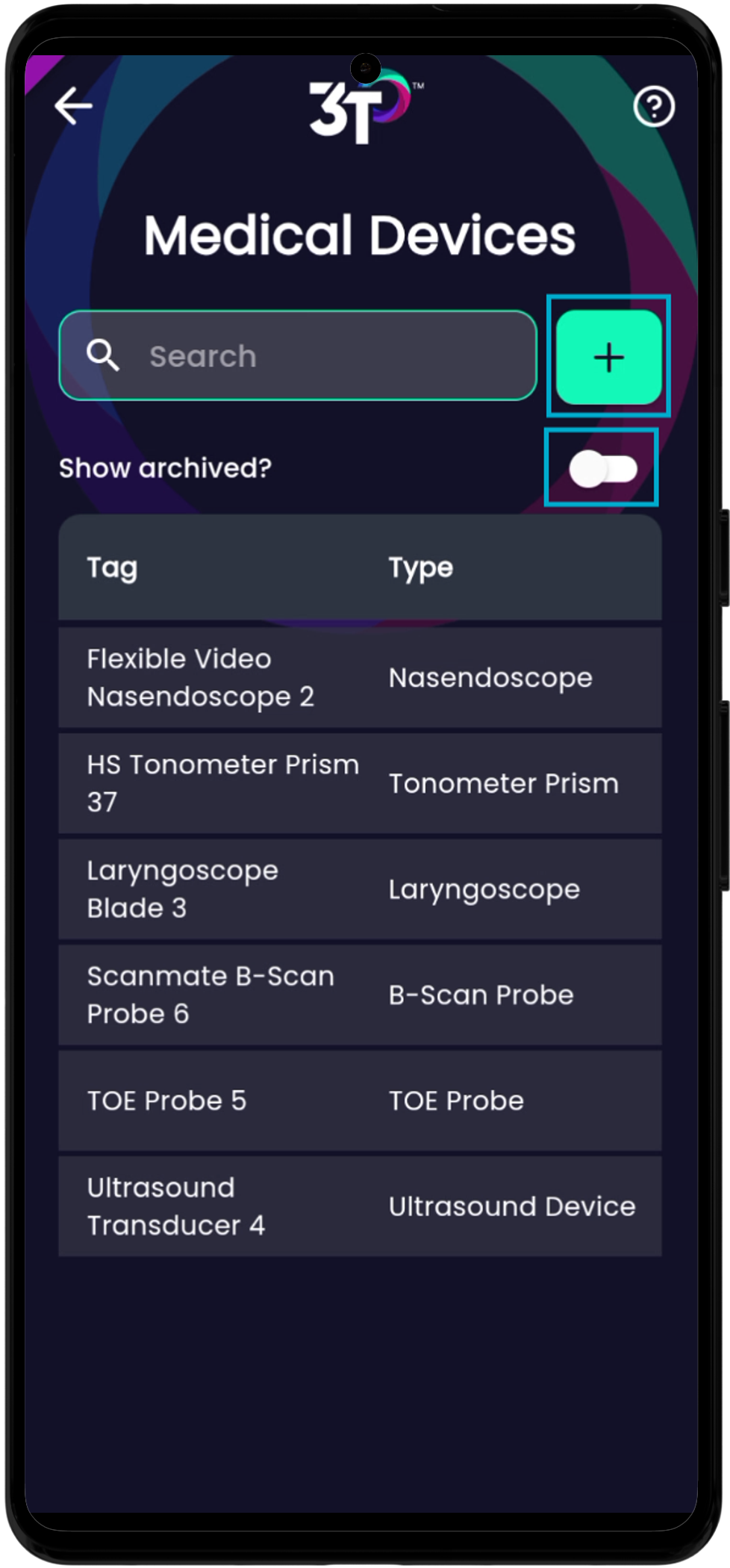
Pour modifier un dispositif médical, tape sur l’étiquette puis sur “Modifier l’appareil”. Tu pourras mettre à jour l’étiquette, le numéro de série, le numéro de code-barres, le type, le fabricant et le modèle du dispositif médical. Tu pourras aussi modifier les paramètres cliniques et les systèmes produits qui y sont associés.
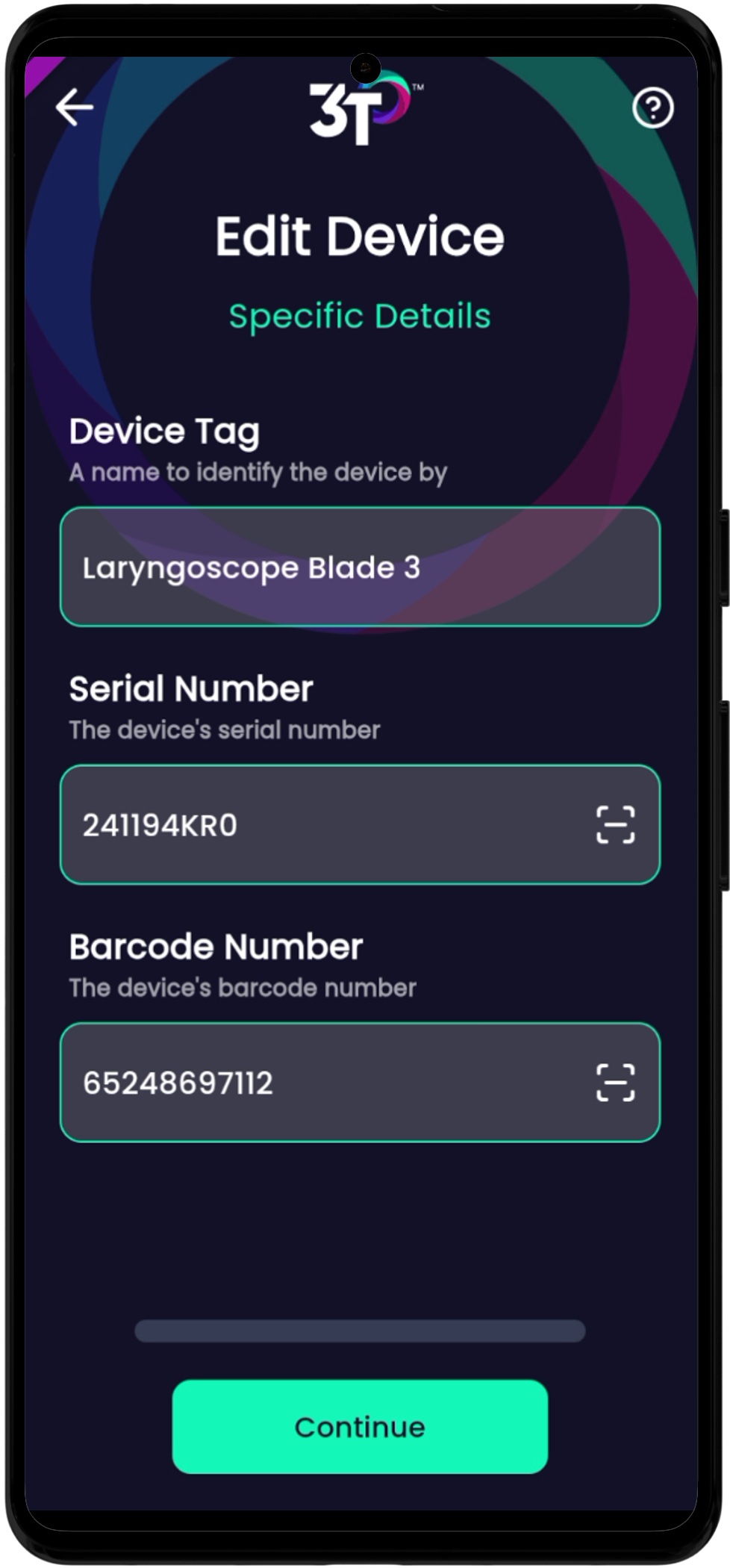
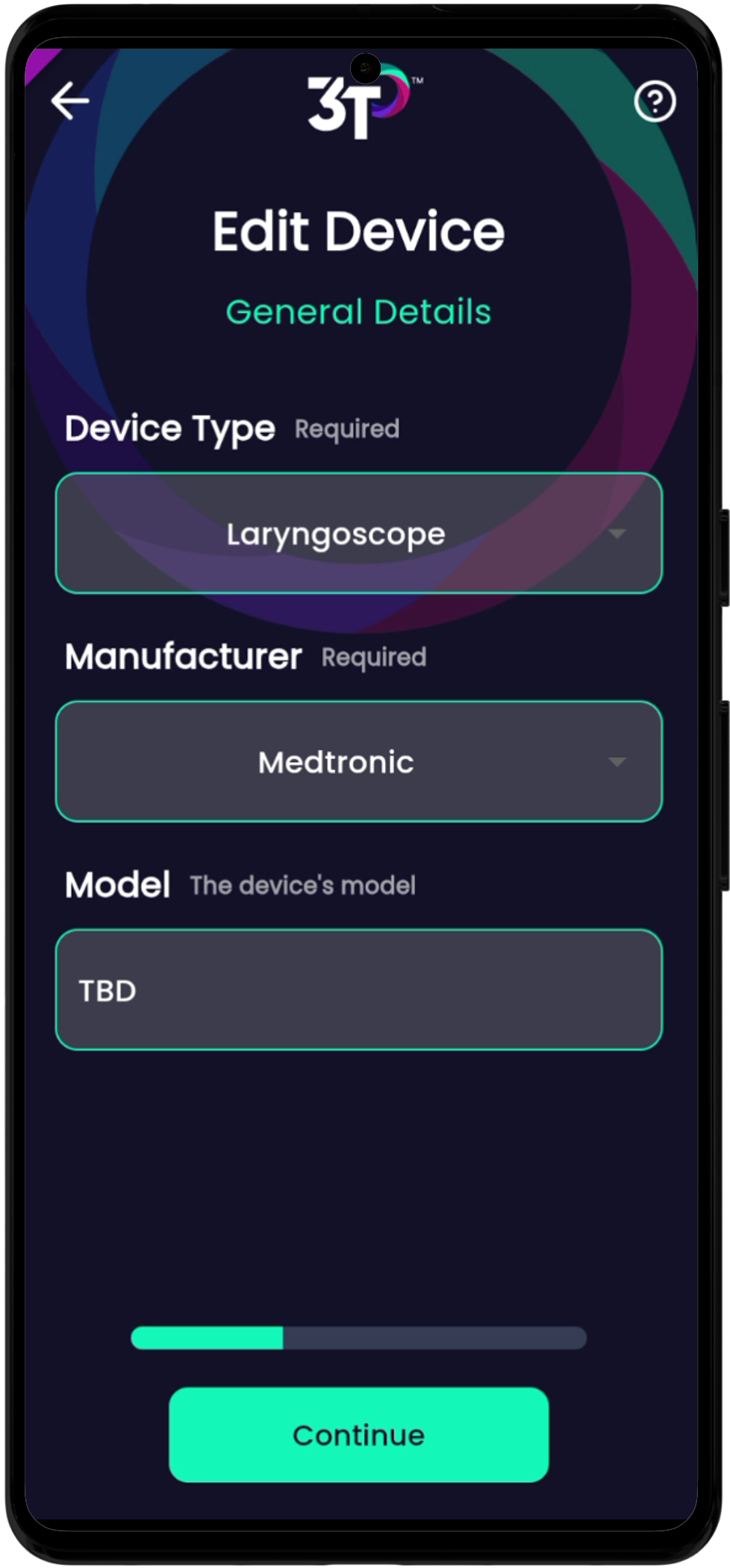
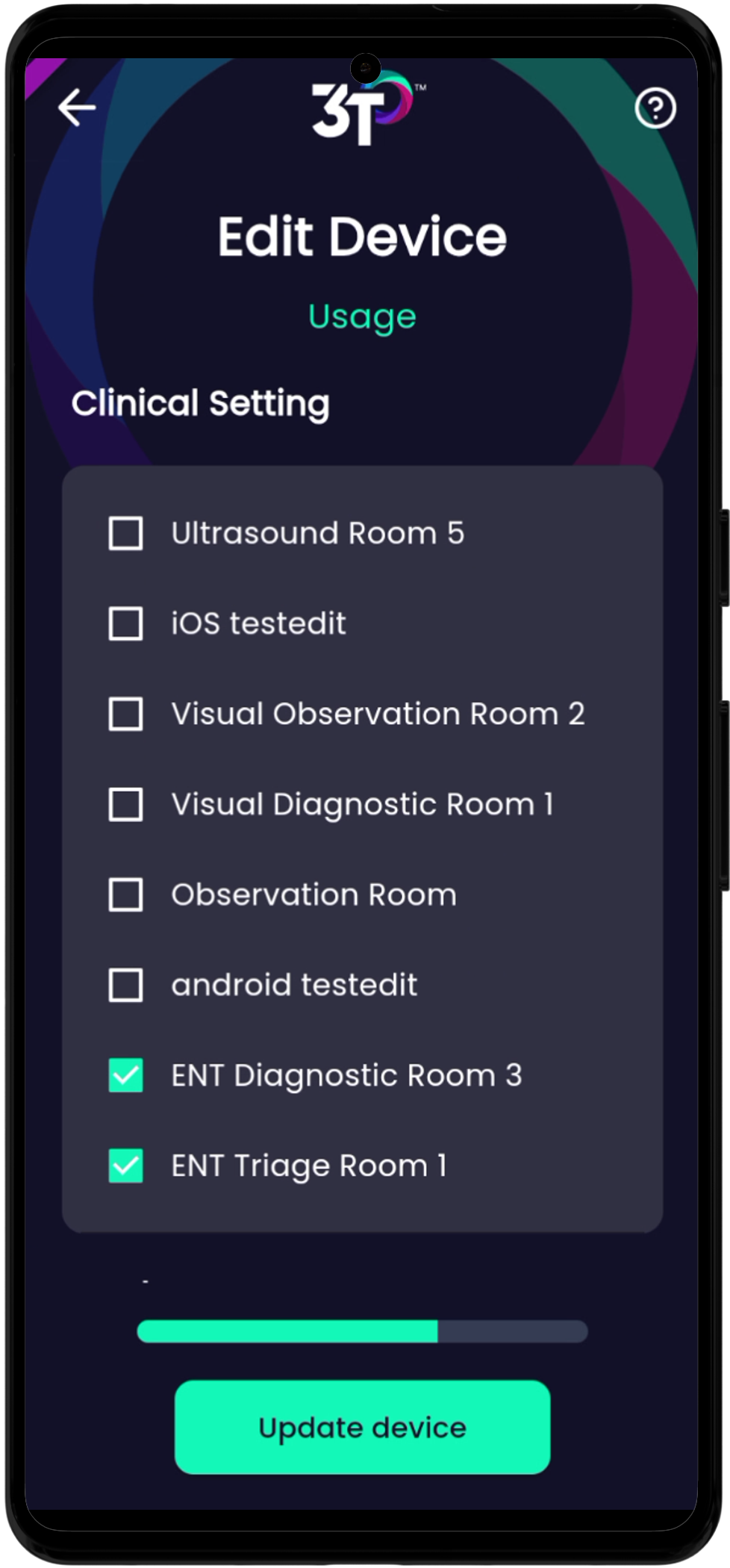

Comme 3T peut utiliser l’appareil photo quand tu ajoutes ou modifies des dispositifs médicaux sur l’appli, tu peux scanner un code QR pour rentrer le numéro du code-barres et le numéro de série.
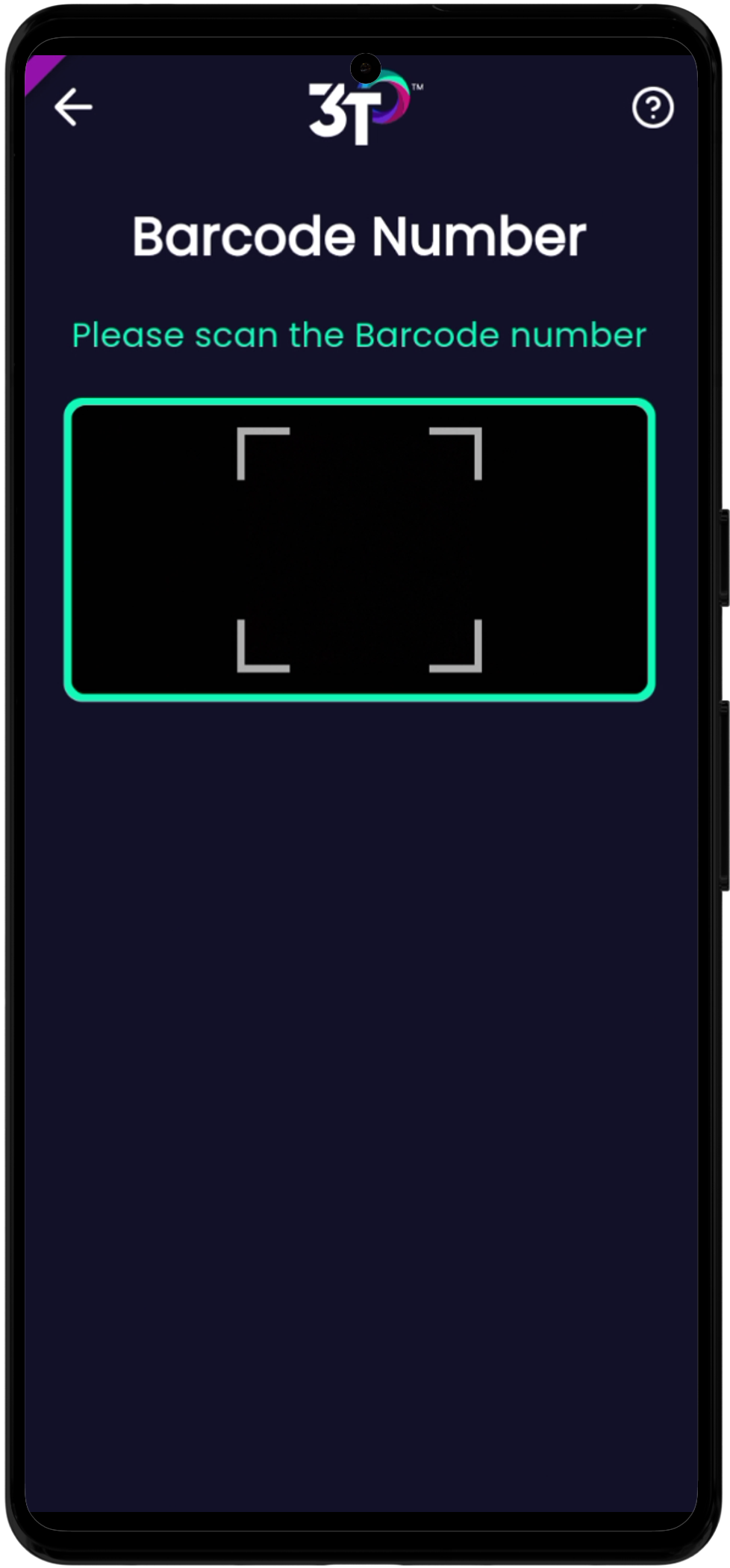
Tu peux créer de nouveaux dispositifs médicaux, avec toutes les infos demandées sur le portail qui sont aussi nécessaires dans l’appli. Comme pour les Paramètres Cliniques, tape sur le “+” et rentre les infos requises pour le dispositif médical.
Appareils
L'autorisation de téléphone est maintenant dispo dans l'app, partout où tu vas. Tu verras la liste de tous les téléphones qui ont demandé une autorisation dans ton organisation après avoir tapé sur le bouton téléphones dans le menu de la zone admin. Ils s'affichent dans le même ordre que sur le portail – selon l'heure à laquelle ils ont demandé l'accès à 3T.
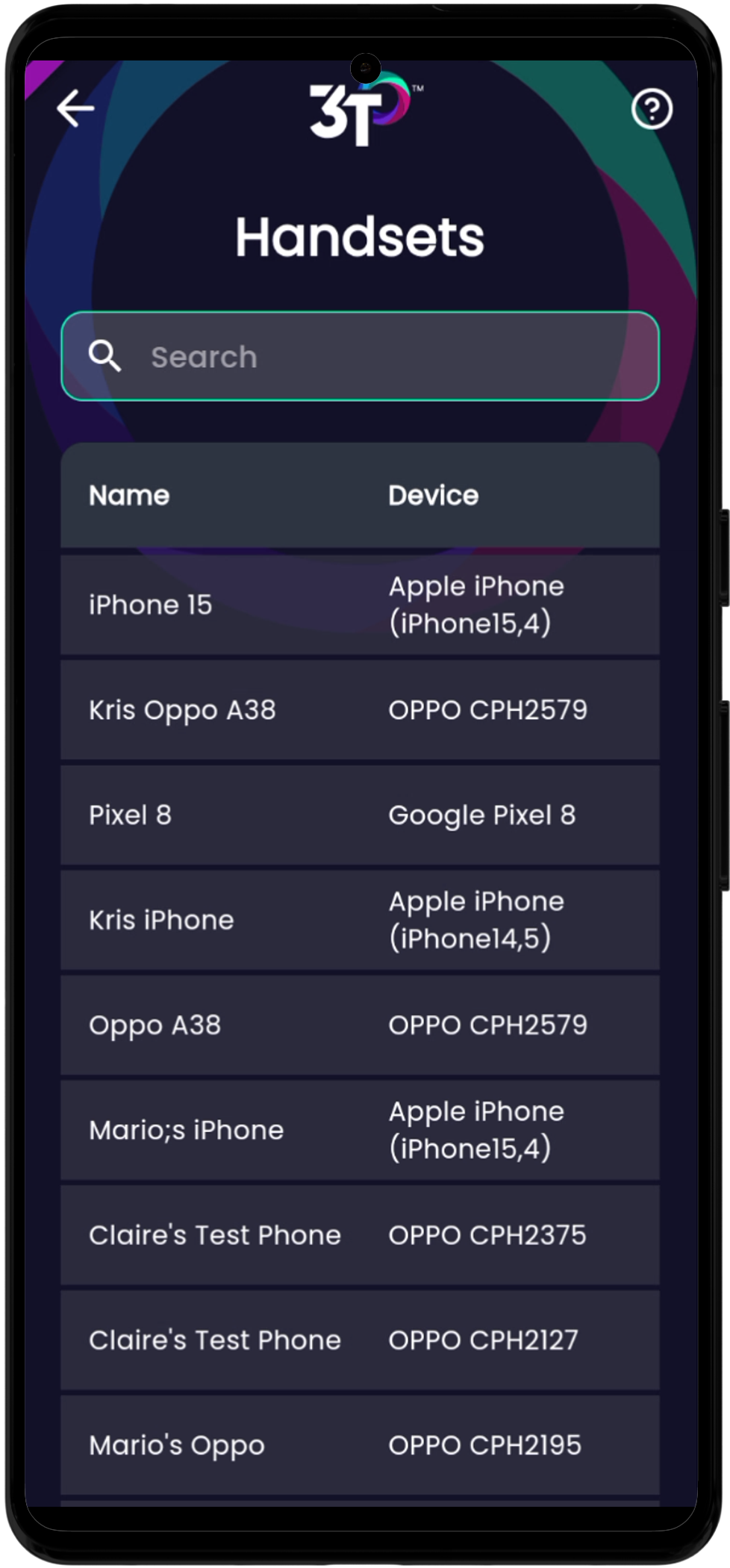
Pour voir les détails d'un téléphone, tape sur le nom correspondant. Tu peux changer le statut de n'importe quel téléphone en tapant sur le bouton autoriser ou refuser en bas de l'écran. Tu verras seulement les options disponibles, donc tu ne pourras pas autoriser un téléphone déjà autorisé. 3T ne te laisse pas refuser le téléphone que tu utilises en ce moment, histoire d'éviter de te retrouver bloqué par erreur.
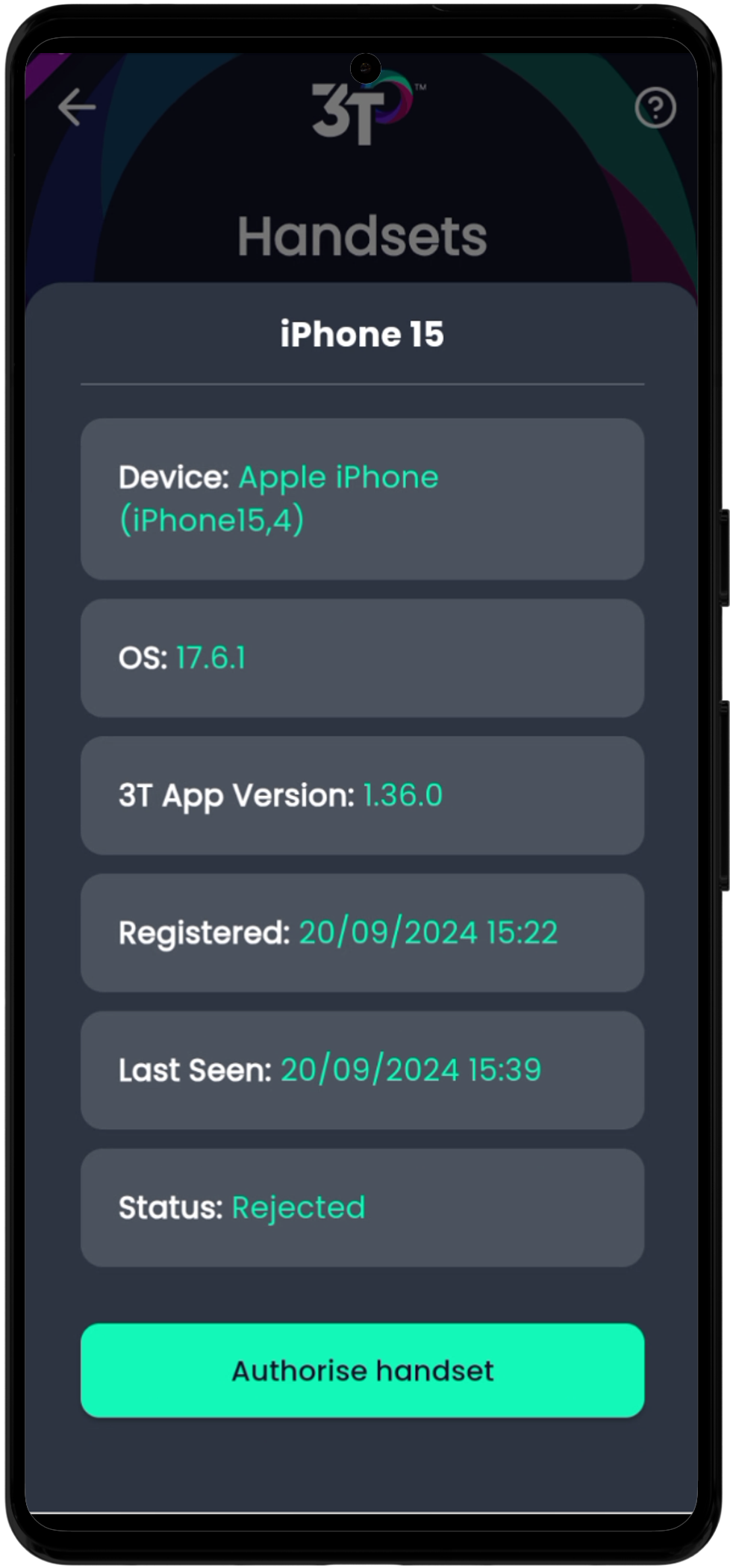
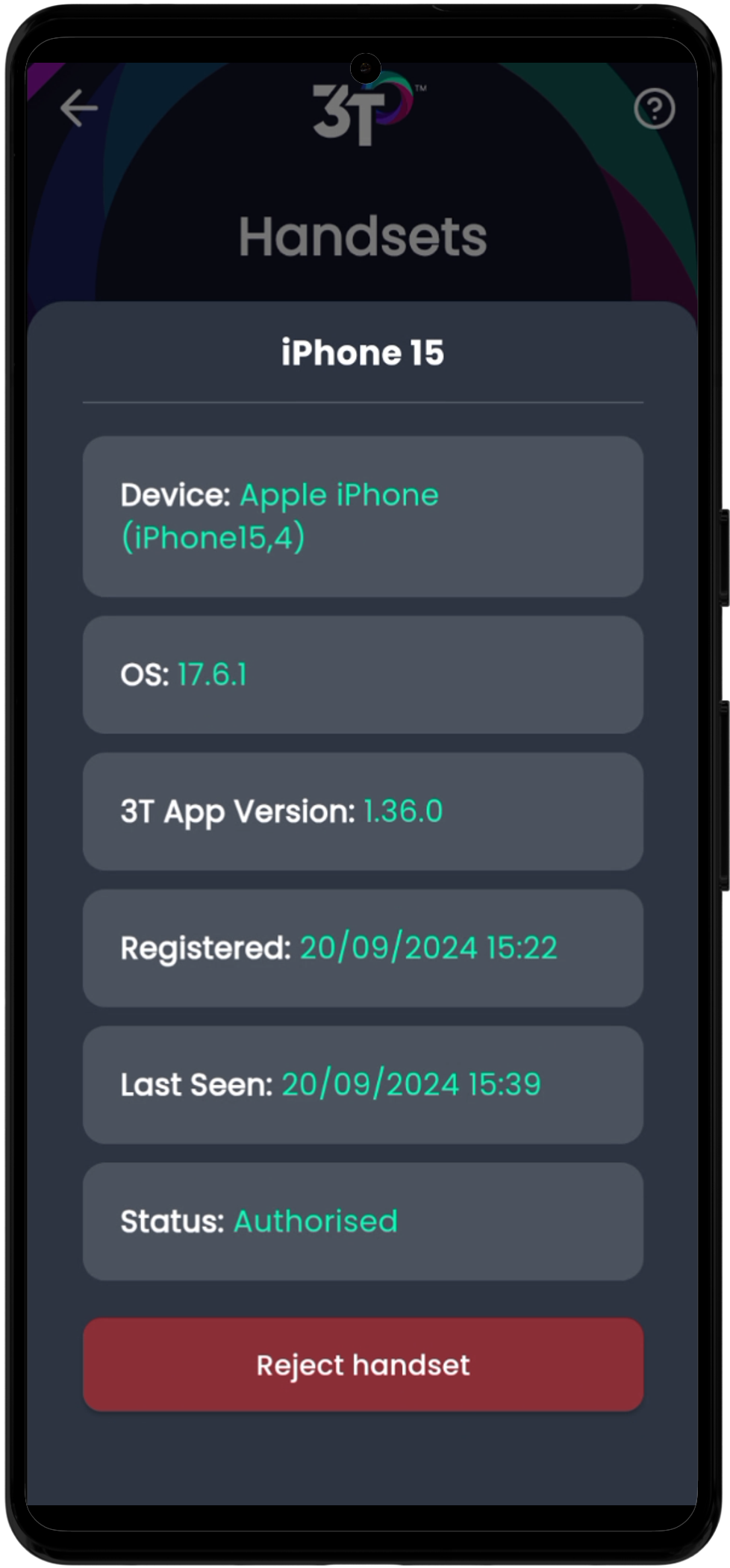
Utilisateurs
Les admins peuvent créer de nouveaux utilisateurs et modifier les utilisateurs existants dans l'appli. Tous les utilisateurs actifs s'affichent par ordre alphabétique de nom de famille, et tu peux voir les utilisateurs archivés en utilisant le bouton de bascule.
Pour modifier un utilisateur existant, tape sur son nom et change les champs dont tu as besoin. Comme indiqué dans la partie sur les dispositifs médicaux, l'identifiant du personnel peut être scanné avec la caméra du téléphone pour aller plus vite.
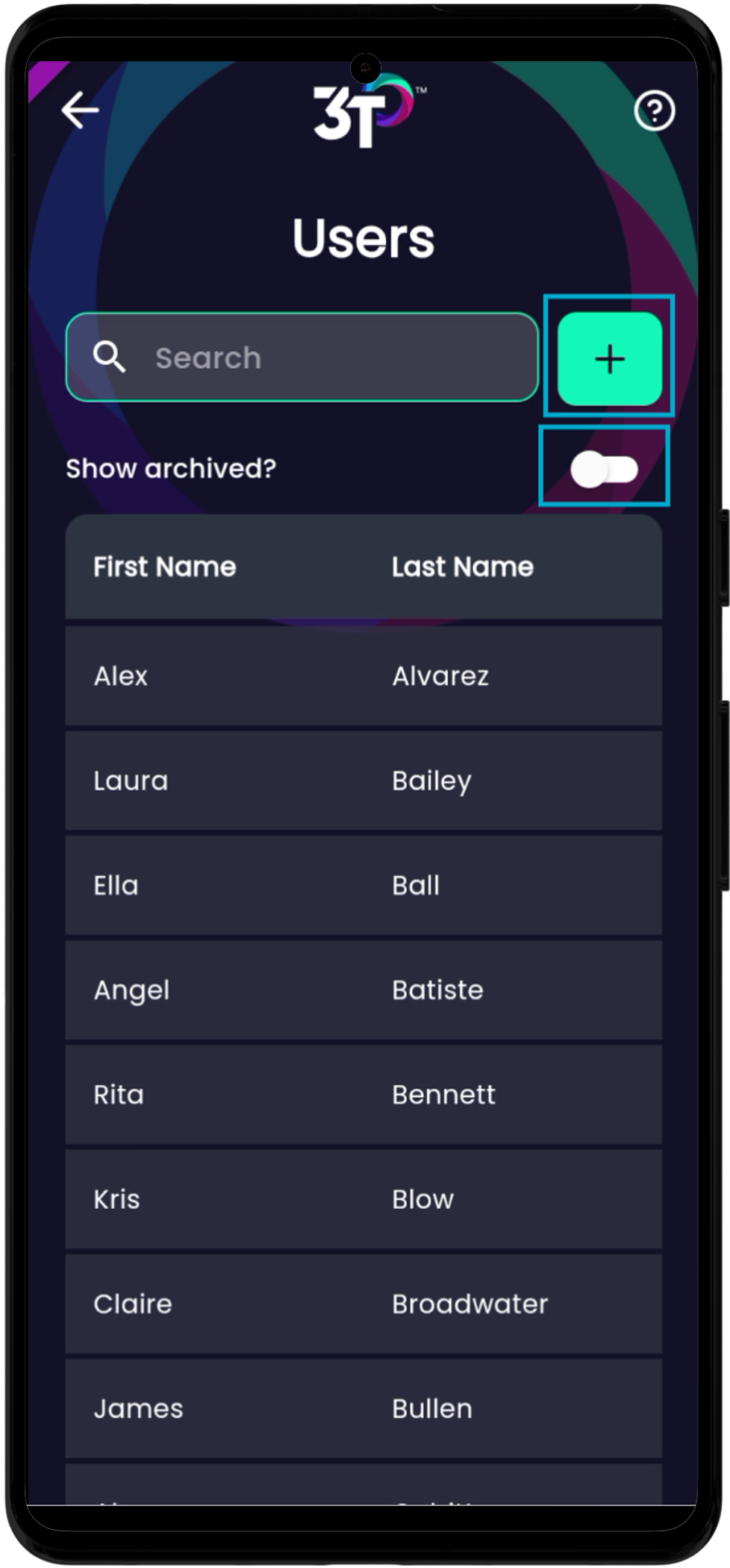
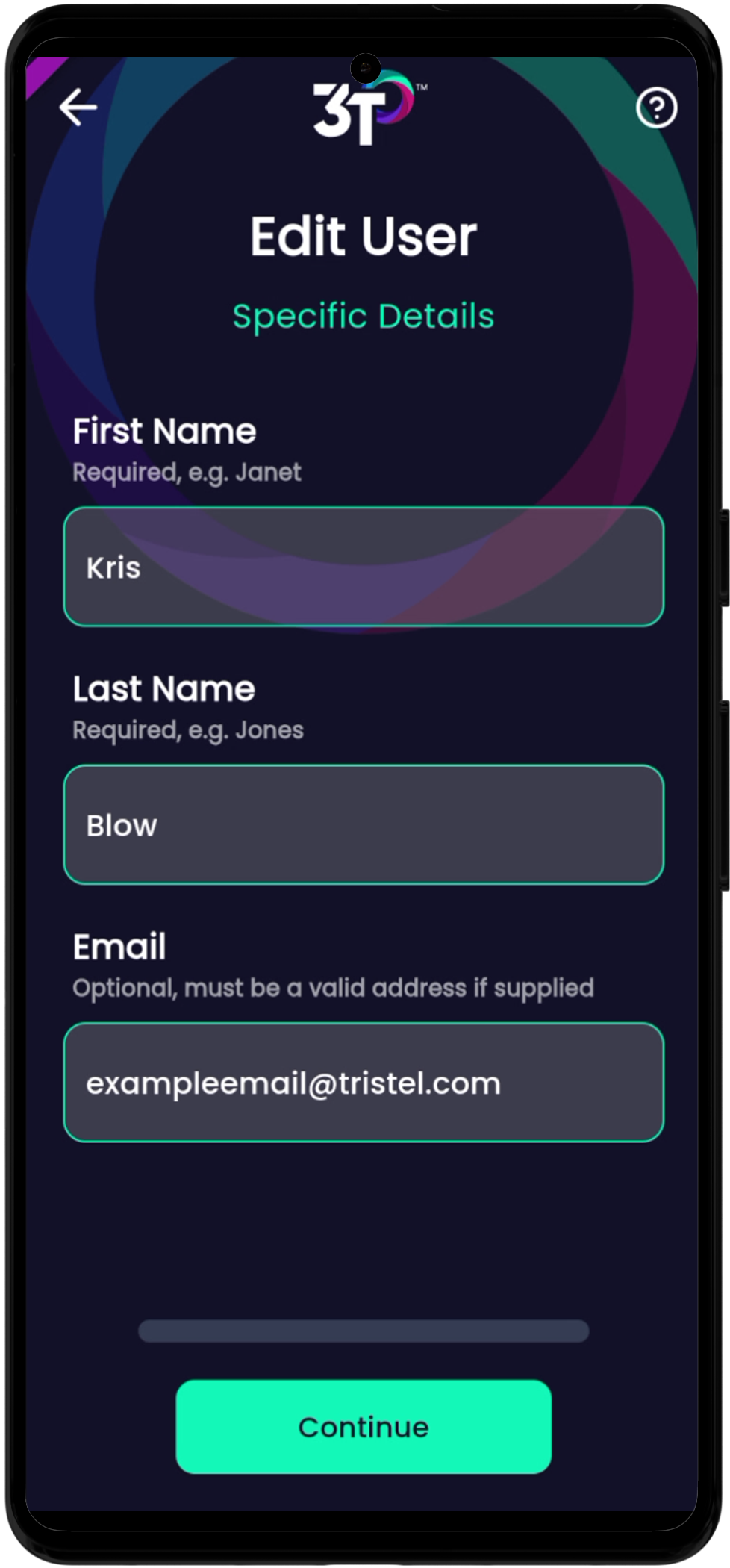
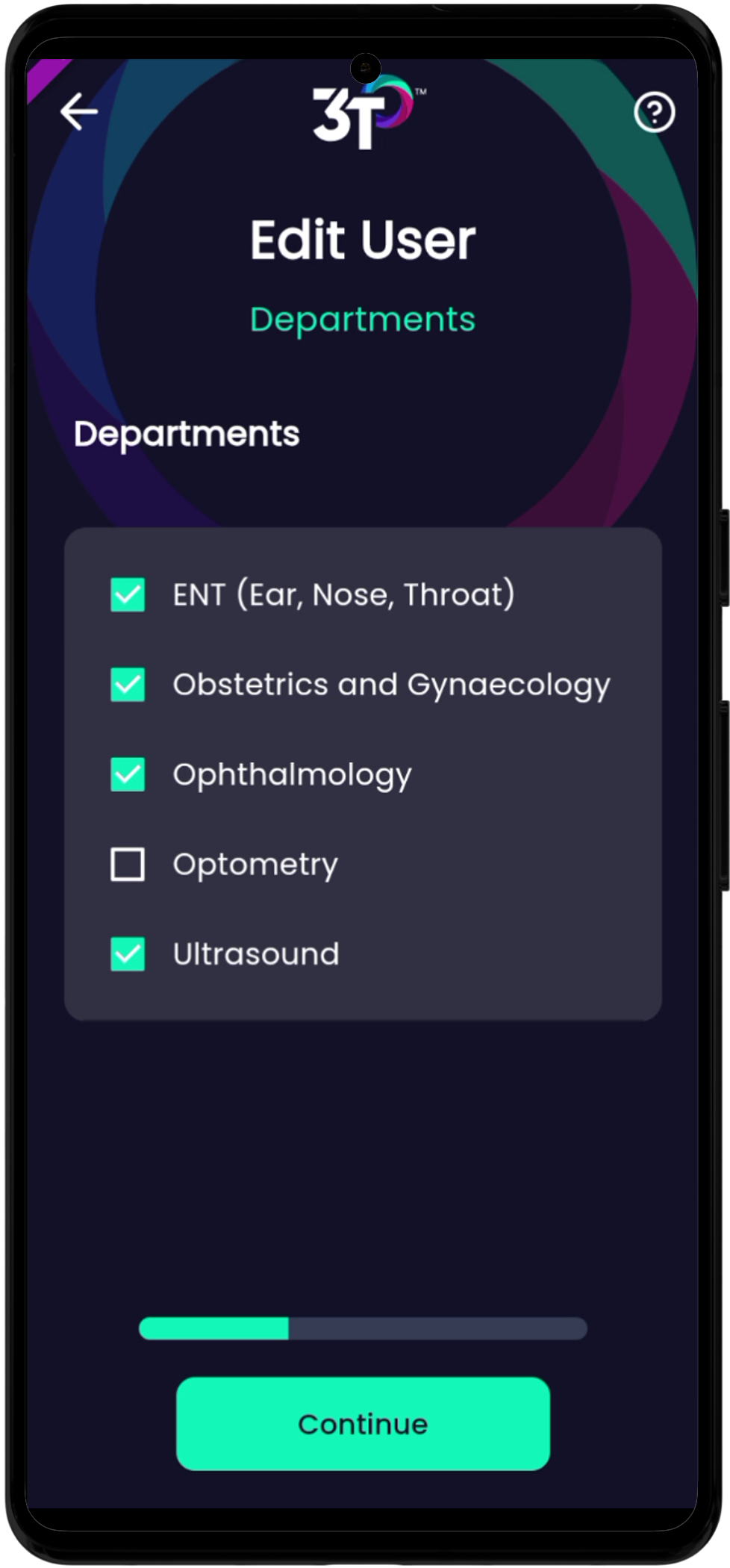
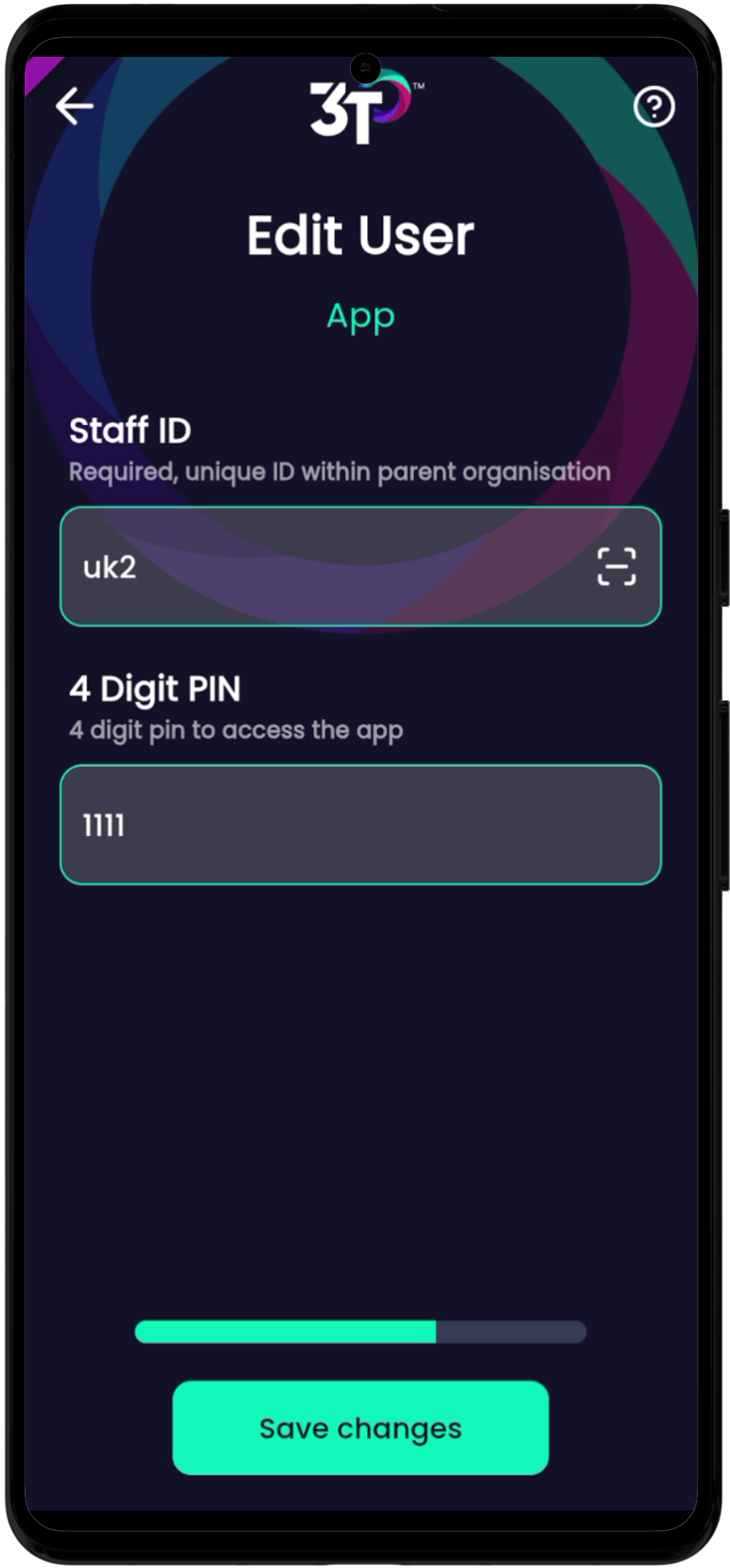
Appuie sur le bouton “+” pour créer un nouvel utilisateur. Tu pourras choisir entre créer un membre d’équipe ou un admin, et tu suivras les étapes habituelles pour ajouter un utilisateur.
Toutes les adresses e-mail dans 3T doivent être uniques, donc l’appli ne te laissera pas en ajouter une en double. Chaque identifiant d’employé doit aussi être unique dans une organisation parente, alors là encore, l’appli n’autorisera pas de doublon.
Si quelqu’un de ton équipe a besoin qu’on lui renvoie un email pour réinitialiser son mot de passe, il suffit de taper sur son nom dans la section Utilisateurs de la zone Admin puis sur “Envoyer l’email de réinitialisation de mot de passe”. N’oublie pas, chaque membre de l’équipe peut demander lui-même un email de réinitialisation en allant sur www.3t.app dans un navigateur web, cliquer sur “Mot de passe oublié ?” puis entrer leur propre adresse mail.

On peut aussi archiver ou désarchiver des utilisateurs depuis cette vue.
Suite à des demandes de support indiquant que nos vidéos de formation ne chargent pas, on a ajouté un changement dans la section formation – il est possible que les politiques informatiques locales bloquent le streaming vidéo quand tu utilises le réseau de l’hôpital. Si 3T pense que c'est le cas, un message d’erreur s’affichera à l’écran pour t’aider à trouver le problème. Tu devras peut-être parler avec ton service informatique local pour permettre aux vidéos depuis vimeo.com d’être accessibles dans ton organisation
Les formations TILT et TANK sont maintenant ajoutées à 3T pour le Royaume-Uni et Hong Kong
On a corrigé un problème signalé où certains admins pays avaient une erreur en essayant de créer ou éditer une nouvelle organisation
Créé la zone d’administration de l’appli
Corrigé un souci signalé où l’utilisateur était envoyé sur la page de sélection de destination s’il activait le capteur de mouvement après la fin d’un cycle
Corrigé un souci signalé où la vue caméra sur tablette ne tourne pas quand on est en mode paysage